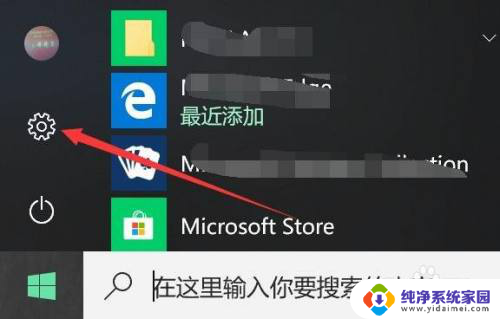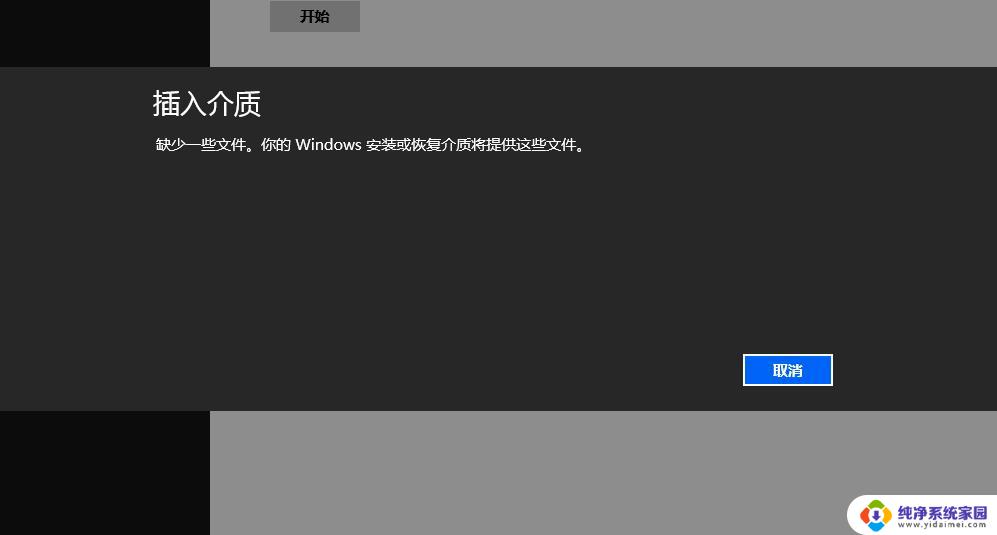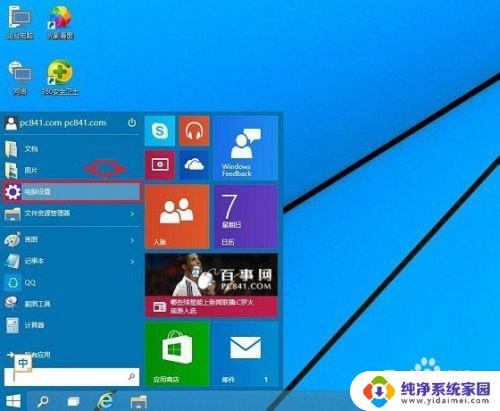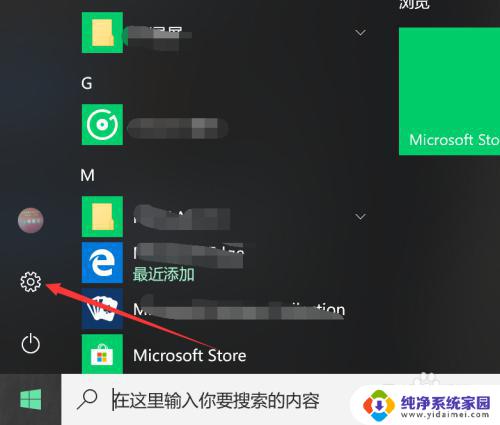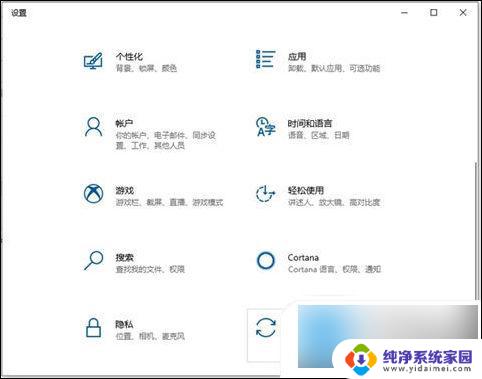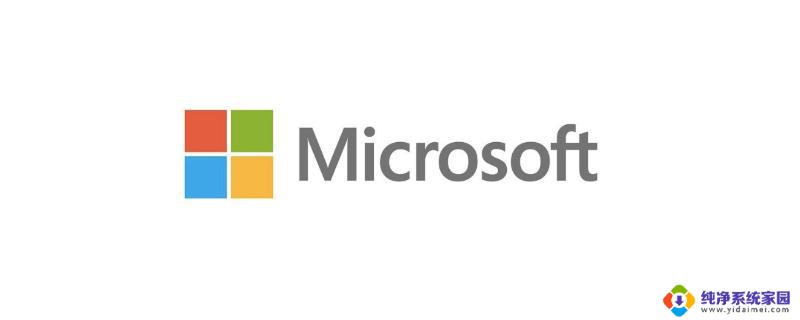windows10还原出厂设置在哪 win10如何恢复出厂设置
windows10还原出厂设置在哪,在使用Windows 10时,有时我们可能需要恢复系统到出厂设置,以解决一些系统故障或个人需求,你知道Windows 10的恢复出厂设置在哪吗?实际上Windows 10提供了多种方法来还原系统,包括使用系统还原、重置功能以及使用安装盘等方式。在本文中我们将详细介绍如何在Windows 10中恢复出厂设置,以帮助你解决系统问题或者清除个人数据。无论你是想重新开始,还是需要修复系统,本文都将为你提供详细的指导。
步骤如下:
1.首先打开左下角的“开始菜单”

2.在左侧找到“设置”功能按钮
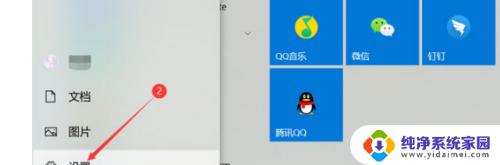
3.进入电脑设置界面之后,使用鼠标往下滑动。找到“更新和安全”设置,点击进入

4.在左侧菜单中找到“恢复”设置,打开恢复设置之后。在右侧选择“恢复,重置此电脑”选项,并点击开始
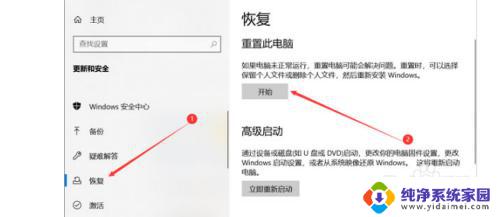
5.在弹出的菜单选项中,选择“删除所有内容”。也就是我们在这台电脑中的个人文件、应用、设置,之后就是等待电脑恢复出厂设置的完成了
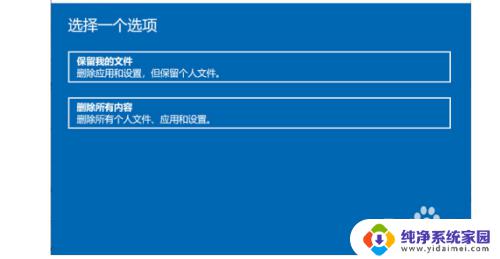
以上就是如何在Windows 10中还原出厂设置的全部内容,如果您遇到相同的情况,请参照本文的方法进行处理,希望这篇文章能对您有所帮助。